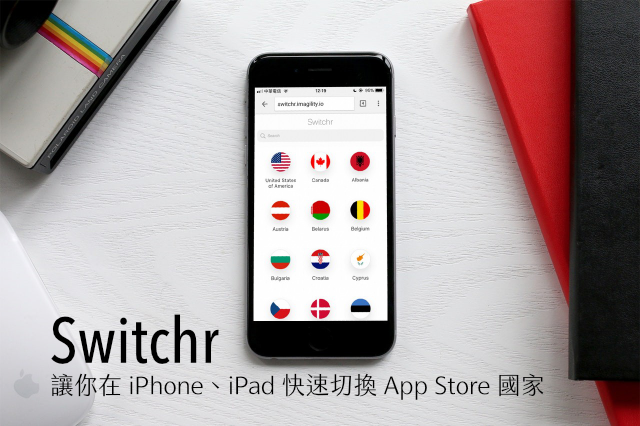
使用 iPhone、iPad 的 iOS 使用者一定知道,在註冊 App Store 帳號時就已經選擇國家╱地區,也因此每個 Apple ID 對應到一個特定國家,例如你在台灣註冊的 Apple ID 就無法在美國商店購買該地區限定的應用程式,這是受限於「付款」問題,必須要手動更新帳單地址。當然你還是可以透過各種方式在不同國家註冊 Apple ID 跨區解決國家╱地區限制,尤其是有些應用程式只在部分地區上架,但要切換國家來說並不容易,尤其在 iOS 11 後 App Store 大改版,切換國家必須多好幾個步驟。
如果你想要繞去其他國家╱地區的 App Store 看看,可以使用本文介紹的「Switchr」作為你跨區的跳板,Switchr 是一款免費、簡單的網頁服務,使用者只要透過 iOS 瀏覽器開啟網頁,即可輕鬆選擇要切換的 App Store 國家,不用額外下載或安裝任何應用程式。
若你經常會需要切換到其他國家的 App Store,Switchr 還允許你將網頁直接加入主畫面,不過沒加入也不影響操作,加入瀏覽器書籤一樣可以隨時開啟使用。
網站名稱:Switchr
網站鏈結:https://switchr.imagility.io/
使用教學
STEP 1
開啟 Switchr 網站後,將畫面往右邊滑動,會看到「將 Switchr 加入主畫面」的操作方式,如果你會時常需要切換 App Store 國家,可以考慮進行這個步驟,否則點擊下方的「Or continue in browser」來開啟切換功能(如下圖紅色箭頭位置)。
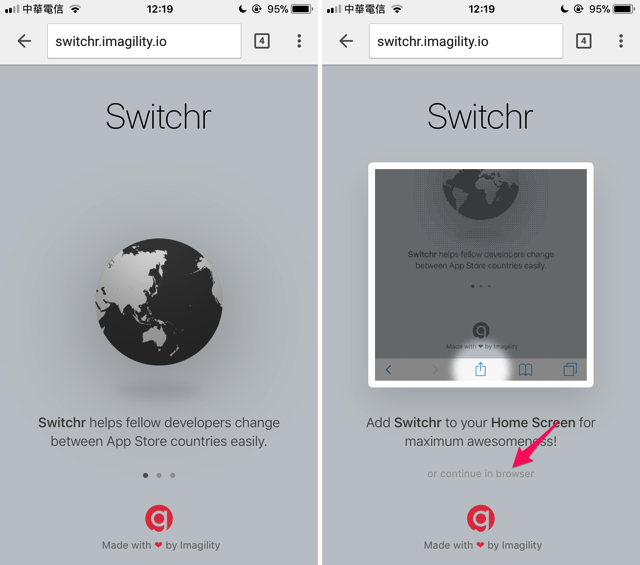
STEP 2
接著就能看到許多的國旗和國家名稱,也就是你要切換的 App Store 商店國家地區,點擊任一商店後會跳出提示訊息,按下「開啟」在其他應用程式中打開。
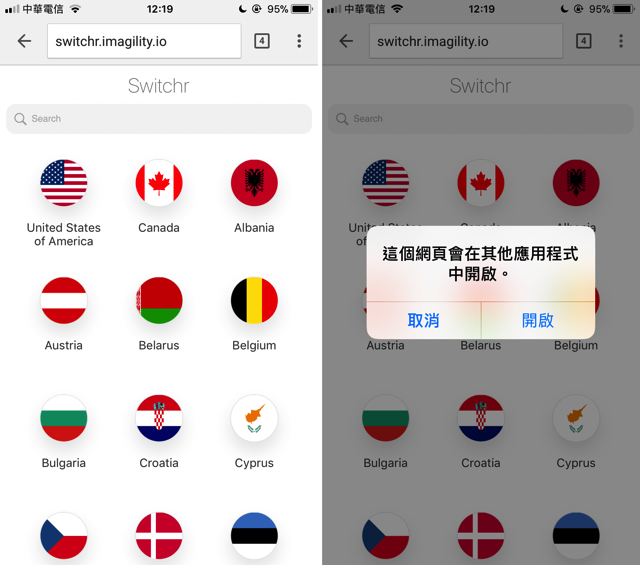
STEP 3
我以切換為 App Store 美國(United States of America)為例,點擊國旗、在其他應用程式中開啟,會出現如下畫面,顯示為「無法使用項目」,點擊下方的「更改店面」後就會切換到該國家。
再次打開 App Store 會發現已經快速切換成美國商店了,是不是非常簡單呢?如果你想切換回原本的商店,一樣重複執行前面的操作步驟即可。
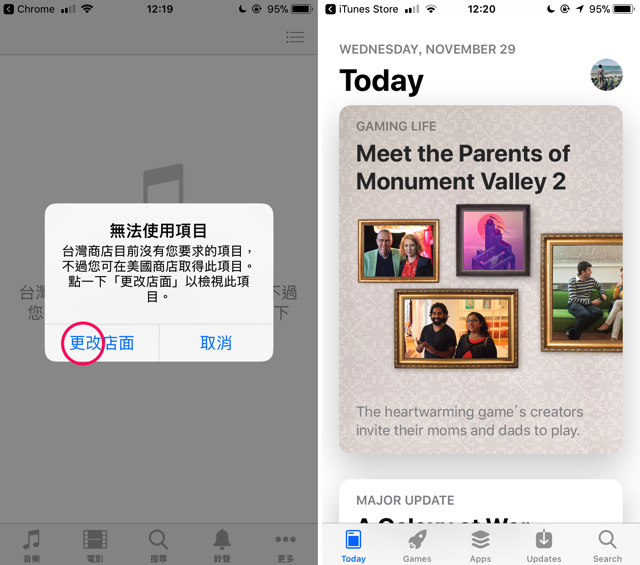
不過要注意的是 Switchr 只能幫你切換 App Store 不同國家╱地區的商店,並不會影響你的 Apple ID 可以在那個地區購買或下載應用程式,如果你原有帳戶可以在台灣的 App Store 購買,即使切換到其他國家依然會維持這個設定值。
一旦你更改 App Store 國家將可以看到當地的熱門應用程式排行榜及特色精選應用程式,尤其對於應用程式開發者來說,如果想檢查自己的應用程式在其他地區排名情形,不用註冊一堆帳戶,透過 Switchr 就能輕鬆快速切換商店。
值得一試的三個理由:
- 可在 iOS 裝置 iPhone、iPad 上快速切換 App Store 商店國家
- 透過瀏覽器就能運作,無須額外下載應用程式
- 操作方式簡單快速,可切換其他國家商店查看當地排行榜








